Catégories d'audit personnalisées
Le sous-système d'audit fournit un ensemble fixe de catégories d'audit disponibles. Les messages d'audit déclenchés par des événements dans ThingWorx Platform ont été affectés à ces catégories. Vous ne pouvez pas modifier ces affectations. Toutefois, si vous avez besoin d'une catégorie qui n'appartient pas à cet ensemble, vous pouvez créer une catégorie personnalisée et y affecter vos événements et vos messages d'audit personnalisés.
Ajout d'une catégorie d'audit personnalisée via la table de localisation
Pour ajouter une catégorie d'audit personnalisée, les deux implémentations du sous-système d'audit fournissent les méthodes suivantes :
• A l'aide d'une table de localisation ThingWorx, modifiée via ThingWorx Composer.
• En créant une nouvelle extension Java back-end pour ThingWorx Platform. Pour créer une catégorie d'audit personnalisée à l'aide du SDK Java ThingWorx afin de créer une extension à cet effet, reportez-vous à la rubrique Création de catégories d'audit personnalisées à l'aide d'une extension. Cette méthode utilise toujours des tables de localisation, mais la création des jetons peut être réalisée par programmation ou de manière interactive via l'interface utilisateur de Composer, comme expliqué ici.
Cette section explique comment ajouter une catégorie personnalisée sur ThingWorx Platform via l'interface utilisateur des tables de localisation. Si vous n'avez jamais utilisé de tables de localisation ThingWorx, prenez quelques minutes pour lire la rubrique Tables de localisation de ce Centre d'aide.
Lorsque vous êtes prêt, procédez comme suit pour ajouter une catégorie d'audit personnalisée aux tables de localisation :
1. Connectez-vous à ThingWorx Composer et cliquez sur  (Parcourir).
(Parcourir).
 (Parcourir).
(Parcourir).2. Sous Système dans le panneau de navigation Parcourir, sélectionnez Tables de localisation, comme illustré dans la figure suivante :
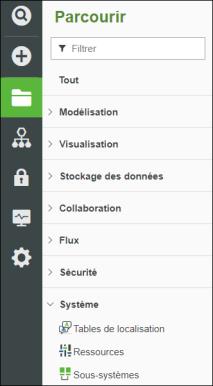
La liste des tables de localisation s'affiche :
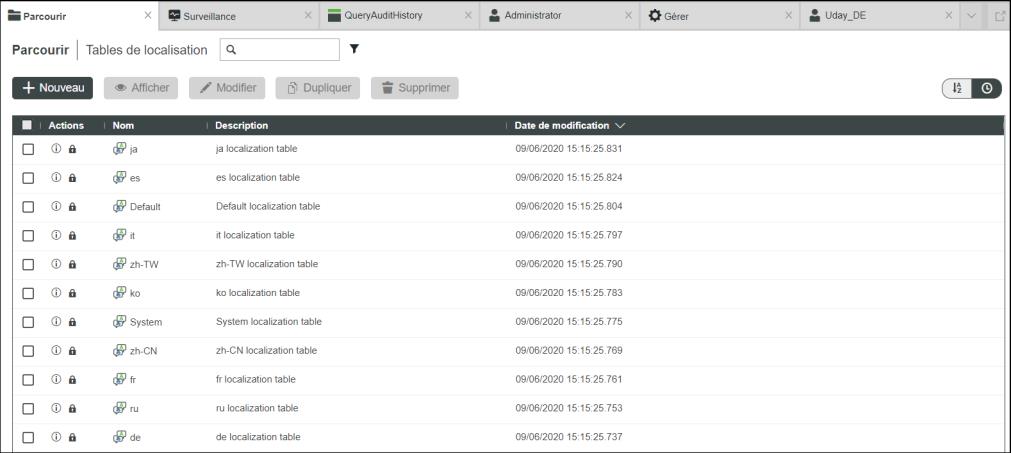
3. Cochez la case de la table de localisation par défaut. Lorsqu'elle devient active, cliquez sur le bouton Modifier pour l'afficher en mode édition, comme illustré ci-après :
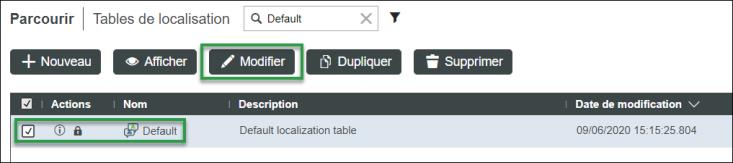
La page Jetons de localisation de la table de localisation par défaut s'affiche en mode édition :
4. Comme illustré dans la figure suivante, cliquez sur + Ajouter pour ajouter le jeton de localisation de votre catégorie d'audit personnalisée :
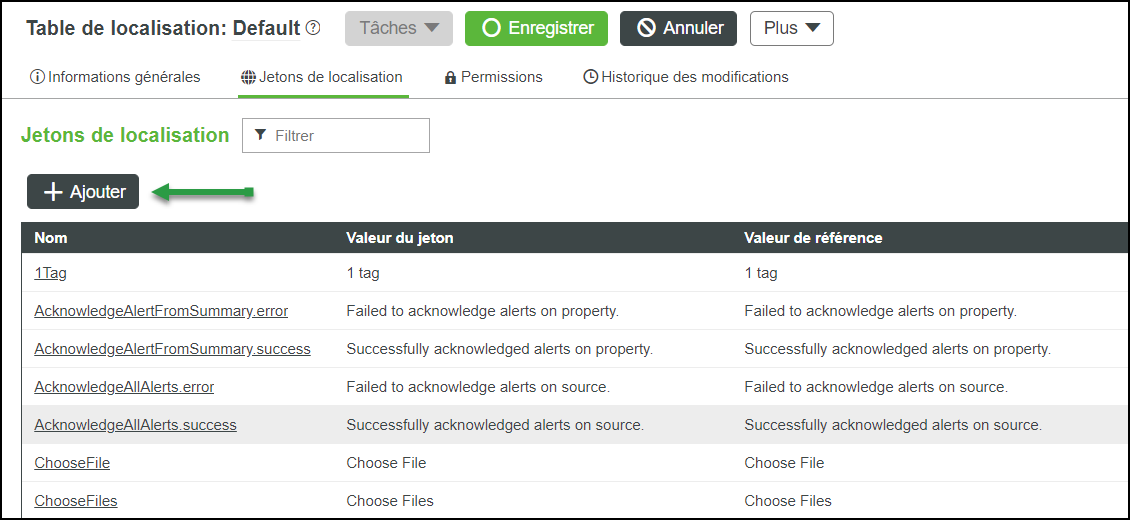
La page Nouveau jeton de localisation apparaît à droite de l'écran :
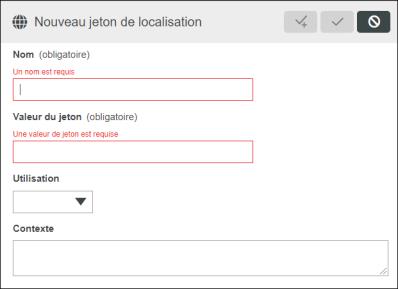
5. Dans le champ Nom, vous devez d'abord spécifier le préfixe d'un jeton de localisation de catégorie d'audit audit.AuditCategory., puis un nom unique. Les noms que vous utilisez pour les catégories personnalisées doivent être uniques. Par exemple, audit.AuditCategory.CustomAlertCategory.
Tant que le jeton est valide, les services QueryAuditHistory et QueryAuditHistoryWithQueryCriteria renvoient des messages d'audit personnalisés, avec ou sans préfixe. Toutefois, si vous n'utilisez pas le préfixe, le sous-système ne peut pas faire la différence entre les jetons de catégorie d'audit et les autres types de jeton. De plus, pour que le sous-système d'audit affiche une catégorie d'audit personnalisée dans la liste des catégories de l'interface utilisateur du journal d'audit, chaque catégorie d'audit personnalisée doit utiliser le préfixe audit.AuditCategory.. |
6. Dans le champ Valeur du jeton, vous pouvez utiliser tout ce que vous jugez approprié pour la catégorie. Par exemple, utilisez la partie du nom que vous avez spécifiée après le préfixe. Vous pouvez également utiliser des caractères alphanumériques, des espaces et des traits de soulignement.
Notez que la Valeur du jeton devient la Valeur de référence de ce jeton dans les tables de localisation des autres langues.
7. Pour enregistrer ce jeton de localisation, puis créer le jeton de localisation de votre message d'audit, cliquez sur  et passez à l'étape suivante. Si vous souhaitez arrêter, cliquez sur
et passez à l'étape suivante. Si vous souhaitez arrêter, cliquez sur  pour enregistrer et fermer la page.
pour enregistrer et fermer la page.
 et passez à l'étape suivante. Si vous souhaitez arrêter, cliquez sur
et passez à l'étape suivante. Si vous souhaitez arrêter, cliquez sur  pour enregistrer et fermer la page.
pour enregistrer et fermer la page.Si vous effectuez une interrogation sans définir ce jeton de localisation dans d'autres tables de localisation, le service de requête renvoie uniquement ce que vous avez créé. Une fois le jeton ajouté à d'autres tables de localisation, les résultats renverront les autres langues. Si vous n'avez pas défini le jeton pour le message d'audit personnalisé, la requête ne peut pas le trouver. |
Ensuite, vous devez ajouter le jeton de localisation de votre message d'audit personnalisé à la table de localisation par défaut.
8. Si vous l'avez fermée, cliquez sur +Ajouter pour afficher à nouveau la page Nouveau jeton de localisation. Sinon, passez à l'étape suivante.
9. Dans le champ Nom du jeton, spécifiez un préfixe et un nom uniques pour le jeton de message d'audit personnalisé. N'utilisez pas audit.AuditCategory comme préfixe. Les noms des messages d'audit personnalisés doivent être uniques. Par exemple, myCustomAlertMessages.AlertEvent.
Le préfixe audit.AuditCategory est réservé aux catégories. Si vous utilisez ce préfixe pour un message, ce dernier pourrait être interprété comme une catégorie et affiché dans l'interface utilisateur du journal d'audit sous la forme d'une catégorie et non d'un message. |
Pour le message d'audit personnalisé, vous avez besoin d'informations supplémentaires qui ne sont pas disponibles dans l'interface utilisateur de ThingWorx. Ces informations sont les arguments du message d'audit personnalisé. Par exemple, vos arguments peuvent être thingName et alertEventMsg, dont les valeurs peuvent par exemple être mixer123 et overflow. Vous pouvez spécifier de tels arguments dans la Valeur du jeton du message. Les valeurs sont remplacées lorsque le message d'audit personnalisé est généré et renvoyé par une requête d'audit. Il n'y a aucun argument à spécifier pour des messages simples tels que "L'importation du fichier d'entité est terminée".
Pour plus d'informations sur la création d'événements personnalisés, consultez la rubrique Utilisation des événements, des alertes et des abonnements et la documentation de l'API ThingWorx. |
10. Dans le champ Valeur du jeton, ajoutez les arguments du message d'audit. Chaque argument doit être précédé et suivi de deux traits de soulignement. Par exemple, supposons qu'un message d'audit personnalisé pour la suppression d'un User possède les arguments suivants :
◦ username
◦ entityType
◦ entityName
Entrez ce qui suit dans le champ Valeur du jeton :
User __username__ removed __entityType__ named '__entityName__'
Lors de l'exécution, les trois arguments sont remplacés tant qu'il y a des valeurs correspondantes dans les arguments de messages d'audit personnalisés.
Certains messages n'ont pas besoin d'utiliser d'arguments. Par exemple, un message simple tel que "L'importation du fichier d'entité est terminée" n'utilise pas les remplacements. |
11. Cliquez sur  pour enregistrer et fermer la page.
pour enregistrer et fermer la page.
 pour enregistrer et fermer la page.
pour enregistrer et fermer la page.12. Pour tester l'ajout de la catégorie et du message d'audit personnalisés, déclenchez l'événement qui génère le message, puis exécutez le service QueryAuditHistory ou QueryAuditHistoryWithQueryCriteria, en spécifiant les paramètres régionaux à renvoyer. N'oubliez pas que vous devez utiliser le jeton de localisation pour la catégorie avec le service QueryAuditHistoryWithQueryCriteria.
Ensuite, vous devez ajouter un jeton de localisation pour vos catégorie et message d'audit personnalisés à la table de localisation pour chaque paramètre régional souhaité. Par exemple, ja pour le japonais ou de pour l'allemand.
Suivez ces étapes :
1. Cliquez sur l'onglet Parcourir pour revenir à la liste des tables de localisation et choisir une autre langue. A titre d'exemple, sélectionnez ja (japonais) et cliquez sur Modifier, comme illustré ci-dessous :

2. Dans la page Jetons de localisation des paramètres régionaux ja, recherchez le jeton de localisation que vous venez de créer pour votre catégorie d'audit personnalisée.
Pour localiser rapidement un jeton, utilisez le Filtre en haut de la liste. Commencez à saisir un des mots composant le jeton. Par exemple, si le nom contient "MyCustom", commencez votre saisie dans le champ de filtre, comme illustré ci-dessous. Tous les jetons de localisation contenant ce mot s'affichent. |
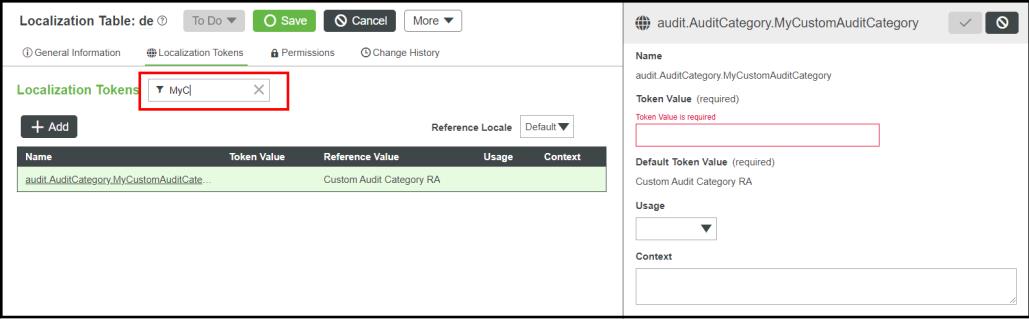
3. Cliquez sur le nom du jeton de catégorie d'audit personnalisée pour afficher sa page d'édition sur le côté droit de l'onglet, comme illustré dans la figure ci-dessus.
4. Dans le champ Valeur du jeton, spécifiez la valeur traduite de la valeur du jeton que vous avez utilisée pour cette catégorie dans la langue par défaut.
5. Cliquez sur  pour enregistrer et fermer la page d'édition.
pour enregistrer et fermer la page d'édition.
 pour enregistrer et fermer la page d'édition.
pour enregistrer et fermer la page d'édition.6. Dans la liste des jetons de localisation, utilisez le Filtre pour localiser le nom du jeton que vous avez créé pour le message d'audit personnalisé dans la langue par défaut, puis cliquez dessus pour afficher sa page d'édition sur le côté droit de l'onglet.
7. Dans le champ Valeur du jeton, ajoutez la partie traduite du message et, le cas échéant, les noms des arguments traduits pour le message d'audit. A l'instar de la valeur de jeton pour les paramètres régionaux par défaut, chaque argument doit être précédé et suivi de deux traits de soulignement.
8. Cliquez sur  pour enregistrer et fermer la page d'édition.
pour enregistrer et fermer la page d'édition.
 pour enregistrer et fermer la page d'édition.
pour enregistrer et fermer la page d'édition.9. Pour tester l'ajout de la catégorie et du message d'audit personnalisés, déclenchez l'événement qui génère le message, puis exécutez le service QueryAuditHistory ou QueryAuditHistoryWithQueryCriteria, en spécifiant les paramètres régionaux à renvoyer. N'oubliez pas que vous devez spécifier le jeton de localisation pour la catégorie, et non un nom.
En utilisant l'API Java ThingWorx, vous pouvez effectuer toutes ces actions dans une extension. Vous créez un événement que vous souhaitez auditer, puis vous ajoutez la catégorie et le message d'audit personnalisés aux tables de localisation (table par défaut pour l'anglais universel et tables des autres paramètres régionaux nécessaires). Vous pouvez également importer une table de localisation dans le cadre de l'importation de votre extension. Pour plus d'informations sur l'ajout d'événements par programmation, consultez la rubrique Utilisation des événements, des alertes et des abonnements du chapitre Bonnes pratiques pour le développement d'applications de ce Centre d'aide. Reportez-vous également à la documentation Java des API ThingWorx : Documentation sur les API. Pour plus d'informations sur la création de packages d'extension avec les tables de localisation, consultez la rubrique Création de packages d'extension avec tables de localisation. |